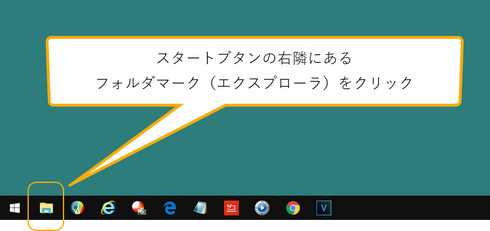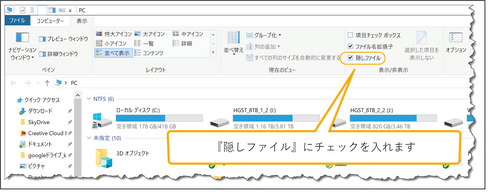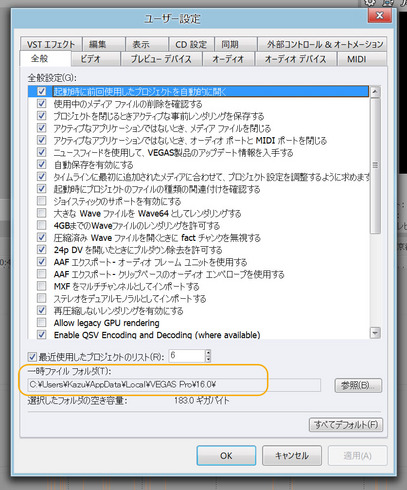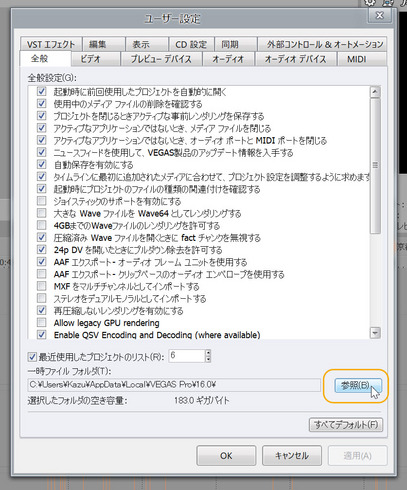こんにちは、飯田です。
前回の記事で、
Cドライブの空き容量に気をつけてねという
話をしました。
その276 Vegasがフリーズするときのチェックポイント・・・その2
そうしたところ、
そんなことは分かっちゃいるけれど、
どうやってもCドライブの空きを
増やせないのよ!
イイダ君、
どうしたらいいの?
というご質問をいただきましたので、
もうこれ以上Cドライブの空き容量を、
増やせない場合の対応策を記しておきます。
ちなみに、
今回の記事も『いますぐに行う』必要性はありませんが、
将来出くわすであろうトラブルに備えて、
頭の片隅に覚えていて下さい。
ところで、
貴方がVegasで編集しているときを想像してください。
材料置き場から材料をまな板に載せて、
まな板上の材料の不要な部分を隠し、
順番を入れ替えました。
材料と材料を重ねるとグラフが出てくるので、
そのグラフに『場面転換の調味料』である、
『トランジション』から任意の調味料を振りかけました。
さらには、
オープニング部分はモノクロ色からスタートして、
10秒くらい経ったところでカラーになるように、
作品の最初の材料に、
『絵・色に関する調味料』である
『ビデオfx』からモノクロを振りかけ、
0秒目はモノクロ100%で、
10秒後にはモノクロ0%になるように、
モノクロ効果に対して
時間の調味料である『キーフレーム』を設定しました。
ここで貴方は、
今作った映像効果部分を確認したいので、
時間軸をまな板の最初に移動し、
『Enter』キーを押して再生しました。
このときにパソコンでは何が起こっているかというと、
あくまでも例え話ですが、
CPUが必死で(設計図を)計算し、
メモリという作業台で作業を行い、
プレビュー画面(カレー鍋)に仕上がりの映像を表示します。
メモリとは作業台なのです。
作業台が広ければ広いほど、
作業効率が上がりますよね。
だから動画編集では、
メモリ搭載量が多ければ多いほど良いと
言われる所以です。
このときに、
計算が複雑であればあるほど、
短時間でより多くの計算と作業をしないと、
処理が間に合いません。
処理が間に合わないと、
Vegasがフリーズするからです。
しかしながら、
パソコンに搭載されたメモリ量には限界があります。
そこで、
PCのメモリ搭載量で処理が間に合わないときには、
Cドライブ(HDDなりSSD)の一部分を
『作業台』として使うように、
つまりメモリとして使うように設計されているのです。
これをパソコンの専門用語で、
仮想メモリと呼んでいます。
だから、
Cドライブの空き容量がポイントになるのでした。
そして、
Vegasが作業するための『作業場所』も、
Cドライブに設定されているのです。
その場所はデフォルト(初期値)では、
『Cドライブ』→『Users』→『ユーザー名』→
→『AppData』→『Local』→『Vegas Pro』→『16.0』です。
ちなみに、
上記の通りに辿っても、
普通は『AppData』フォルダは表示されないはずです。
『AppData』フォルダはデフォルト(初期値)で、
隠しフォルダになっているためです。
PCの階層構造がお解りになる方は、
隠しフォルダを表示させれば、
上記の場所をCドライブから辿れます。
余談ですが、
隠しフォルダを表示させる、
簡単な手順は以下の通りです。
デスクトップ画面で、
スタートボタンの隣にあるフォルダのマーク、
エクスプローラをクリックします。
エクスプローラの画面上部にある、
『表示』タブをクリックします。
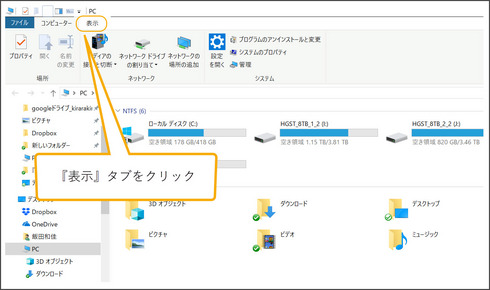
デフォルト(初期値)では、
『隠しファイル』にチェックが付いていないので、
クリックしてチェックを付けます。
これで、
隠しファイルが表示されるようになりました。
なぜ隠しファイルがあるのかというと、
この部分を迂闊に触るとWindowsに不具合が生じるので、
普通にPCを使う人はここを触らないでね・・・、
という意味があるからです。
ですので、
もしも上記操作を行って
隠しフォルダを表示させた方は、
上記手順を再び行って、
隠しフォルダのチェックを外して、
元に戻しておいて下さいませ。
PCのトラブルを未然に防ぐためです。
話を元に戻します。
ですので、
この場所を簡単に確認するには、
Vegas Proから見ていきましょう。
Vegas Proを起動して、
『オプション』→『ユーザー設定』『全般タブ』から、
一時ファイルフォルダの欄を御覧下さい。
ここに記されている場所が、
Vegasが作業をしていてメモリが足りなくなったときに
作業をする場所になります。
Cドライブの空き容量を、
どうしても確保出来ないときには、
一時ファイルフォルダ欄にある『参照』ボタンをクリックして、
空き容量のある別ドライブに作業場所を変更してください。
PC内蔵の別ドライブが無い場合や、
別ドライブの空き容量がない場合には、
応急処置的にですが、
USB接続した外付けHDD等でも代用は可能です。
この場合には、
USB2.0接続では無くて、
USB3.0規格以上にしてください。
今回の一時ファイルフォルダの場所を変更することは
あまりお勧めしませんが、
どうしてもというときには試してみてください。
このときの注意すべきところは、
別ドライブに作成する作業用フォルダの名前です。
トラブル防止のために、
フォルダ名は必ず半角英数字としてください。
日本語名でフォルダ名を付けてはいけません。
日本語でフォルダ名を付けると、
ますますトラブってしまいます!!
今回の話は、
貴方に行ってくださいという内容ではありませんが、
編集を続けていくと必ず直面する問題です。
ですので、
そのような事に遭遇したとき、
そういえばこんな対応策もあったかしら?という程度に、
覚えておいていただくだけで良いです。
パーソナルレッスンや
リモートレッスンを行っている貴方は、
Vegasでトラブったときにすぐにご連絡くださいませ。
必要であればパーソナルレッスンや、
リモートレッスンでイイダが設定をしますので・・・。
今回はここまでとします。
お疲れ様でした。
山梨の飯田拝
追伸1:
ソニーストア様で行っている
イイダのワークショプ日程が決まりましたので、
事前にお伝えしておきます。
なお、
このワークショップは参加無料です。
ワークショップの1部の終了から、
2部の開始までの時間は
質疑応答の時間としています。
普段のVegas編集で、
疑問に思っていることや、
ご質問がありましたら、
その場でお答えしています。
ご興味のある方は、
ご質問を携えて、
ワークショップにお越し下さいませ。
【10月ワークショップ】
10月27日(土):ソニーストア名古屋様
第1部:13:30~14:30
第2部:15:30~16:30
10月28日(日):ソニーストア大阪様
第1部:11:10~12:10
第2部:12:30~13:30
内容はソニーストア名古屋様・大阪様共に
同じ内容です。
第1部:Vegas Proを使った動画編集入門
第2部:Vegas Proによる動画編集応用編
マルチ編集機能の使い方とそマルチ編集後の修正方法について
ワークショップの定数は、
ソニーストア名古屋様が10席、
ソニーストア大阪様が15席となります。
ご予約無しでも聴講いただけますが、
満席の場合には立ち見となります。
先月の名古屋ワークショップでは、
事前のお申し込み人数が、
1部:2名、2部4名だったのですが、
実際に開始時間になりましたら、
1部・2部共にご用意した椅子は全て埋まり、
更には立ち見でご聴講いただきました。
そこで出来ることであれば、
事前にワークショップのお申し込みをお勧めいたします。
事前にお席を確保することが出来るからです。
10月27日(土)の
ソニーストア名古屋様・イベント告知ページ
https://www.sony.jp/store/retail/nagoya/index.html
10月27日(土)の名古屋ワークショップお申し込みページ
1部:https://bit.ly/2Ixp8dk
2部:https://bit.ly/2zLHYL3
ソニーストア大阪様・イベント告知ページ
https://www.sony.jp/store/retail/osaka/index.html
10月28日(日)の大阪ワークショップお申し込みページ
1部:https://bit.ly/2BlMvBx
2部:https://bit.ly/2N7Pza1
【11月ワークショップ】
11月24日(土):ソニーストア名古屋様
第1部:13:30~14:30
第2部:15:30~16:30
11月25日(日):ソニーストア大阪様
第1部:11:10~12:10
第2部:12:30~13:30
【12月ワークショップ】
12月22日(土):ソニーストア名古屋様
第1部:13:30~14:30
第2部:15:30~16:30
12月23日(日):ソニーストア大阪様
第1部:11:10~12:10
第2部:12:30~13:30
11月と12月のワークショップ内容は、
名古屋・大阪共に同一内容となり、
1部はVegas Proによる動画編集入門編、
2部はVegas Proによる動画編集応用編です。
11月と12月の動画編集応用編の内容ですが、
下記の幾つかのテーマを考えています。
1,『音の収録』と『音の編集方法』について
2,s-Log撮影の方法とs-Log編集の手順について
3,色の調整方法(カラーコレクション)について
4,Vegas Pro16に搭載されたモーショントラッキングについて
5,ディスク作成しないのにオーサリングソフトを使う理由とは
6,今後に考えついたテーマなどetc
応用編の内容は、
拙ブログのワークショップ開催案内にて
お知らせいたします。
VEGAS Proのソースネクスト公式の講師の「山梨の飯田」こと飯田和佳と申します。
約15年に渡ってソニーブランドの頃からVEGAS Proでの動画編集の講師に携わっております。
お気軽にご相談ください。もちろん内容によっては有料ですが。。。
ご興味ある方はパーソナルレッスンもご好評いただいておりますので
お問い合わせ下さい。